- Як передати файли через інтернет? Привіт адмін, давно читаю ваші статті і теж вирішив поставити вам питання. У мене багато друзів і звичайно ми часто змінюємося різними файлами: відео, аудіо, фото і так далі. Дрібні файли, наприклад картинки та документи надсилаємо один одному через Скайп. А ось великі файли, наприклад, фільми, всі тягають один одному на флешці, погодьтеся, це трохи незручно. Наприклад найкращий мій друг живе на іншому кінці міста і ось мені захотілося передати йому який-небудь файл об'ємом більше 2 ГБ (через Скайп вже не надішлеш) і що ж мені тоді, їхати до нього? Ні, з'їздити я звичайно можу, але все ж таки, порадьте хороший, а головне простий сервіс, через який можна передати будь-яку кількість файлів, різного об'єму. Ілля.
- Привіт адміне, дай пораду у вирішенні моєї проблеми. Сам колишній військовий на пенсії, захоплююсь відеозйомкою, зняв класний аматорський фільм про свою відпустку і тепер хочу якось передати це відео через інтернет моїм друзям, багато хто з них живе у різних куточках нашої країни. Якщо можна, підкажи, будь ласка, не надто складне рішення, тому що комп'ютер став освоювати недавно.
Як передати файли через інтернет
Друзі, скористайтесь сервісом DropMeFiles, яким я користуюся сам і вже довгий час. Через нього ви можете передати через інтернет 50 ГБ файлівбудь-якого розміру і все це безкоштовно, без реєстрації, швидко і просто, впорається навіть початківецькористувач, та що казати, зараз самі все побачите.Закачуєте на сайт файл і отримуєте посилання, будь-хто, хто знатиме це посилання, може завантажити ваш файл. Хіба це не зручно? І ще зауважте, ви можете надіслати посилання друзям на email-адресу або навіть SMS на мобільний телефонпрямо із сайту DropMeFiles. Уявляєте, їм від вас прийде SMS з посиланням на ваш файл, який вони можуть відразу завантажити. Правда є один маленький мінус, лише два тижні ваші файли можуть розташовуватися на цьому ресурсі.
Отже, у першій частині статті розглянемо дуже зручний ресурс DropMeFiles, у другій частині статті розглянемо один із найстаріших порталів рунету Mail.ru. Чим користуватися виберіть самі. Написав я дві статті, перша розповість те, як передати файли через інтернет, за нею одразу вийде інша, у ній ви дізнаєтесь, де зберігати файли в інтернеті, повірте друзі, це різні речі.
- Примітка: Друзі, якщо ви хочете передавати файли безпосередньо з комп'ютера на комп'ютер, вам доведеться використовувати додаткове програмне забезпечення, наприклад безкоштовну програмуХамачі. Як встановити та налаштувати, а також передавати файли через мережу, за допомогою цієї програми, читайте в нашій статті .
- Ще ви можете передавати файли через безкоштовне інтернет-сховище SkyDrive, читайте нашу статтю
У наш час, щоб передати навіть великий файлна інший комп'ютер – не обов'язково їхати до нього з флешкою чи дисками. Достатньо того, щоб комп'ютер був підключений до інтернету з непоганою швидкістю (20-100 мбіт/с). До речі, більшість провайдерів на сьогоднішній день таку швидкість і надають...
У статті розглянемо 3 перевірені способи, як можна передавати великі файли.
Перш ніж надсилати файл або навіть папку, її потрібно заархівувати. Це дозволить:
1) Зменшити розмір переданих даних;
2) Збільшити швидкість, якщо файли дрібні та їх багато (один великий файл копіюється значно швидше, ніж багато дрібних);
3) На архів можна поставити пароль, щоб якщо хтось скачає сторонній, не зміг його відкрити.
Взагалі, як і заархівувати файл, була окрема стаття: . Тут же ми розглянемо, як створити архів потрібного розміру і як поставити пароль, щоб його зміг відкрити тільки кінцевий адресат.
Для архівуванняскористаємось популярною програмою WinRar.
Насамперед клацаємо по потрібному файлу або папці правою кнопкоюта вибираємо опцію "додати до архіву".

Якщо ви надалі плануєте архів копіювати на послуги, які приймають файли певного розміру, варто обмежити максимальний розмір одержуваного файлу. Скріншот нижче.

Для установки пароля, перейдіть у вкладку "Додатково" і натисніть кнопку "Встановити пароль".

Введіть двічі однаковий пароль, так само можете поставити галочку напроти пункту "шифрувати імена файлів". Ця галочка не дозволить тим, хто не знає пароль, дізнатися, які файли знаходяться в архіві.
![]()
2. Через сервіс Яндекс-диск, Ifolder, Rapidshare
Напевно, одним з найпопулярніших способів передачі файлу є сайти, що надають можливість користувачам закачувати і завантажувати з них інформацію.
Дуже зручним сервісом Останнім часомстав Яндекс-диск. Це безкоштовний сервіс, призначений не тільки для обміну, але й для збереження файлів! Дуже зручно, тепер з файлами, що редагуються, ви можете працювати і з дому і з роботи і де завгодно, де є інтернет, і вам не потрібно носити з собою флешку або інші носії.


Місце, що надається безкоштовно, дорівнює 10 гб. Для більшості користувачів це більш ніж достатньо. Швидкість завантаження теж на дуже гідному рівні!
Дозволяє розмістити у себе необмежену кількість файлів, щоправда, розмір яких не перевищує 500 мегабайт. Для передачі великих файлів, їх можна розбити на частини під час архівування (див. вище).
В цілому дуже зручний сервіс, швидкість завантаження не ріжеться, на доступ до файлу можна встановити пароль, є панелька для керування файлами. Рекомендується до ознайомлення.
Дуже гарний сервіс для передачі файлів, розмір яких не перевищує 1,5 гб. Сайт працює швидко, виконаний у стилі мінімалізму, тому вас ніщо не відволікатиме від самого процесу.
3. Через програми Skype, ICQ
Сьогодні дуже популярні програми для миттєвого обміну повідомленнями через інтернет: Skype, ICQ. Напевно, вони б не стали лідерами, якби не надавали користувачам і трохи інші корисні функції. Стосовно цієї статті та та інша програма дозволяють обмінюватися файлами між своїми контактами.
Наприклад, щоб передати файл у Skype, клацніть правою кнопкою мишки користувача з контакт-листа. Далі виберіть у списку "надіслати файли". Потім вам залишається лише вибрати файл на своєму жорсткому диску та натиснути кнопку відправити. Швидко і зручно!

4. Через P2P мережі
Дуже простий і швидкий, та й до того ж не встановлює жодних обмежень на розмір і швидкість передачу файлів - це обмін файлами через P2P!
Для роботи нам знадобиться популярна програма StrongDC. Сам процес встановлення стандартний і нічого складного у ньому немає. Краще торкнемося докладніше налаштування. І так...
1) Після встановлення та запуску, ви побачите наступне вікно.

Вам потрібно запровадити свій нік. Бажано запровадити нік унікальний, т.к. популярні 3-х - 4-х символьні ніки вже зайняті користувачами і ви не зможете з'єднатися з мережею.
2) У вкладці Downloads вкажіть папку, куди завантажуватимуться файли.
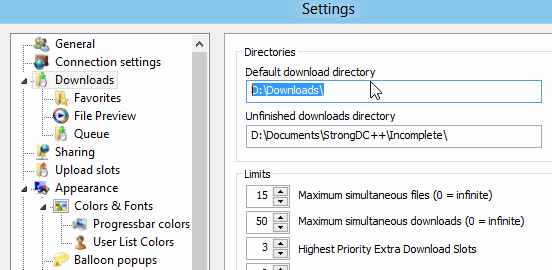
3) Цей пункт дуже важливий. Зайдіть у вкладку "Sharing" - тут буде вказано, які папки будуть відкриті для завантаження їх іншими користувачами. Будьте обережні і не відкрийте будь-які персональні дані.
Вочевидь, щоб передати файл іншому користувачеві, його потрібно спочатку "розшарити". А потім відписатися другому користувачеві, щоб він завантажив потрібний файл.

4) Тепер потрібно з'єднатися з однією з тисячі мереж p2p. Найшвидший - це натиснути кнопку "Public Hubs" в меню програми (див. скріншот нижче).

Потім зайти в якусь мережу. До речі, у програмі буде відображатися статистика, скільки загальний обсяг розшарених файлів, скільки користувачів та ін.
Інтернет-з'єднання дозволяє зв'язуватися між собою людям, що знаходяться за тисячі кілометрів один від одного. Користувачі можуть легко спілкуватися і обмінюватися фотографіями поштою. Однак, що робити, якщо вам потрібно надіслати досить великий обсяг даних? У цій статті наведено посібник, як можна передати іншому користувачеві через Інтернет файл великого розміру.
Пересилання великих файлів може знадобитися, якщо ви хочете передати архів з великою кількістю фотографій, базу даних, фільм у Blu-Ray якості або ISO образ будь-якої програми чи гри. Обсяг таких архівів може досягати гігантського розміру, і поштою їх надіслати просто неможливо. Далі розглянуто кілька сервісів, через які можна надіслати таку кількість інформації зараз.
Хмарне сховище
Хмари можна використовувати і щоб надіслати через них файли іншому користувачеві. Деякі хмари є у вільному доступі (наприклад, Mail.ru), інші необхідно брати в оренду. У даній статті розглянуто популярний сервіс Google Drive, який надає 15 гігабайт простору безкоштовно будь-якому клієнту, що зареєструвався.
Для початку вам потрібно зайти на свій диск. Для цього перейдіть за адресою https://drive.google.com/drive/my-drive. Клацніть ПКМ у будь-якому вільному місцівікна та виберіть дію «Завантажити файли» або «Завантажити папку». Вкажіть об'єкт, який ви бажаєте надіслати, після чого він буде завантажений на хмару. 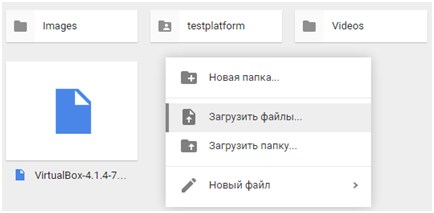
Тепер вам потрібно настроїти доступ до файлу. ПКМ натисніть об'єкт і в контекстному меню виберіть дію "Спільний доступ". Виберіть «Увімкнути доступ до посилання». Посилання на об'єкт буде скопійовано до буфера обміну. Тепер її можна скинути поштою іншій людині, і вона зможе завантажити дані із сайту.
Skype
Популярна програма для обміну повідомленнями та відеоконференцій в мережі Інтернет також дозволяє передати будь-який обсяг інформації. Відкрийте чат із користувачем та клацніть на піктограму «Надіслати». У списку необхідно вибрати "Файл" і вказати шлях. Швидкість передачі буде не дуже великою, проте система дуже проста у використанні і працює з файлами будь-якого розміру. 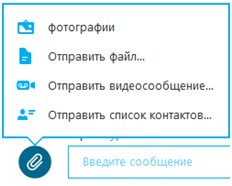
Найпростіший і найшвидший спосіб відправляти файли розміром більше 50-100 GB через інтернет. За допомогою пошти ми можемо відправляти файли не більше 20 мегабайт, але часом нам цього недостатньо. А відправляти файли великого розміру через інтернет, для багатьох є нездійсненним чи важким заняттям. В інтернеті є безліч файлових серверів, на які можна завантажувати файли великого обсягу, наприклад, DropBox, MediaFire, Яндекс диск і т.д. Щоразу, коли ви хочете відправити комусь файл, Вам необхідно завантажувати його на сервер, а потім відправляти посилання для скачування.
Крім того, багато хмарних послуг мають обмеження на завантаження файлів до 2 Gb, і на зберігання до 20GB. Та й не кожна людина захоче завантажувати свої особисті файли, важливі документи на сторонній сервер. Самий кращий спосібпередати файл великого розміру, це відправити його безпосередньо з комп'ютера на комп'ютер, з телефону на комп'ютер або з комп'ютера на телефон.
Як передати файл великого розміру?
1. Ви можете надсилати файли будь-якого розміру будь-кому і куди завгодно
2. Немає жодних обмежень на передачу файлів, передавайте хоч по 50-100 GB і більше
3. Щоб відправити файл, його не потрібно нікуди завантажувати
4. Ви можете передавати файли прямо на телефон (android, iphone)
5. Ви можете передавати файли з iphone або Android прямо на комп'ютер
6. Це абсолютно безкоштовно
7. Передача файлів здійснюється через захищений канал, тому це абсолютно безпечний спосібпередачі файлів.
8. Ви можете використовувати zeZebra Windows XP, Windows Vista, Windows 7, Windows 8, Mac, iPhone, Android.
Як відправити файл великого розміру через інтернет
Є безліч способів передати файл через інтернет, ви можете завантажити його на файловий сервер, можете передати через пірінгові мережі, так само відправлення файлів доступне через Skype та TeamViewer. Всі представлені варіанти заслуговують на повагу, і у них безумовно є свої плюси. Але є і мінуси. Описувати мінуси кожного способу немає сенсу, для цього потрібно написати окрему статтю. Розповім загалом.
Як правило, всі файлові сервери мають обмеження на завантаження файлів, наприклад ви не зможете завантажити файл більше 2 GB, швидкість завантаження часто не перевищує 200-300 кб. Люди, яким ви відправите посилання для завантаження будуть змушені платити гроші за преміум обліковий запис, щоб завантажувати файл з хорошою швидкістю, інакше швидкість буде обмежена до 100-200 кб. Надсилання через Skype або TeamViewer так само не може порадувати швидкістю передачі. А пірінгові мережі вимагають додаткових навичок і знань, щоб грамотно передавати файли.
Саме тому я вирішив розповісти Вам про таку чудову програму, як zeZebra. Яка дозволяє передавати файли будь-якого розміру через інтернет безпосередньо.
Надіслати файл великого розміру через інтернет?
По-перше, ви можете надсилати файли будь-якого розміру безкоштовно. По-друге, передача файлу у такий спосіб абсолютно безпечна. Крім того, ця програма є крос-платформною, а це означає, що Ви можете її використовувати на багатьох операційні системи, таких як: Windows, Mac, Android, iOS. Ви можете передавати будь-які типи файлів, будь то музика, документи, відео, фотографії тощо.
Інтерфейс програми дуже простий, і навіть сам початківець легко розбереться з установкою та управлінням. Якщо ви передаєте вкрай важливий для вас документ, наприклад бізнес-план, файл з паролями, банківські ключі, то можете не турбуватися, що файли потраплять до третіх осіб, оскільки ваше з'єднання шифрується прямо під час передачі, і отримати доступ до файлів неможливо. Також варто відзначити, що всі файли, які ви передаєте, зберігаються тільки у Вас на комп'ютері і ніде більше.
Як користуватись програмою zeZebra?
Після того, як ви завантажите та встановите програму, вона попросить ввести Ваше ім'я та email адресу. Потім, просто натисніть на блакитну кнопку "Share Files" і виберіть файл, який хочете надіслати. Програма zeZebra також підтримує функцію Drag & Drop, а це означає, що ви можете перетягувати потрібні файли прямо у вікно програми. І це ще не все, ви також можете клацнути правою кнопкою на потрібному файлі і вибрати пункт "Share with zeZebra".
Як тільки ви все зробите, програма сформує спеціальне посилання (без заливки файлів в інтернет), ви відправите це посилання другові, і він почне завантажувати цей файл прямо з комп'ютера. Однак зверніть увагу, що у Ваших друзів, так само повинна бути встановлена програма zeZebra, щоб приймати файли, що відправляються Вами. Сама програма важить лише 8 мб, думаю ні для кого не буде проблемою завантажити її та встановити.
Пам'ятайте, що Ви (відправник) і Ваші друзі (одержувачі) повинні бути онлайн під час відправлення та передачі файлів. Якщо раптом вимкнули світло, або у когось перестав працювати інтернет, не переживайте, у програмі є функція "Докачка", тобто. вона продовжить відправляти з місця, де перервалася.

Ви можете використовувати zeZebra, щоб передавати файли з iPhone на комп'ютер та назад. Також це можна робити і з телефонами на базі Android.
Важливе поновлення!Програма zeZebra стала платною. І ми знайшли інший безкоштовний спосібпередавати файли будь-якого розміру. Все, що Вам потрібно зробити, це завантажити програму uTorrent.
Як тільки ви завантажуєте, запустіть і встановіть програму. Головна перевага цієї програми в тому, що її розмір всього 800 кб, запускається і працює дуже швидко. Після того, як програму буде встановлено. Запустіть її. У вікно, що з'явилося, можна спокійно перетягувати файли і папки, які ви хочете комусь передати. Програма автоматично згенерує посилання, відправте її своєму другові, як він по ній перейде, запуститься передача файла. (Важливо, у Вашого друга також має бути встановлена програма uTorrent або будь-яка інша програма для прийняття торрент файлів.
Ви можете перетягнути файли у вікно програми, або зробити як на відео нижче, натисніть Файл > Створити новий торрент - потім, якщо ви хочете передати папку, то натисніть кнопку "Папка", якщо архів або відео ролик, тоді натисніть кнопку "Файл" ". Встановіть галочку напроти пункту "Почати роздачу". І натисніть Create and save as. Далі знайдіть серед роздач свою, натисніть правою клавішеюмиші та виберіть "Примусово". Знайдіть збережений файл та надішліть другу.
Відео про те, як передати файл великого розміру через utorrent:
Як передати великий файл через інтернет, якщо контент вимагає інших віддалених користувачів? Це питання рано чи пізно задають собі користувачі комп'ютерів та інших гаджетів із доступом до мережі.
Це стає справжньою проблемою, якщо ви постійно використовуєте мережу для роботи або інших особистих цілей.
Вирішити цю проблему можна декількома шляхами, а які найпростіші і оптимальні, розглянемо нижче.
Прості методи передачі великих файлів
День за днем користувачі завантажують дані з мережі. Це і великі та малі файли. Частина з них завантажується навіть непомітно для користувача, але щойно виникає необхідність самому передати великий файл власник комп'ютера, смартфона або іншого гаджета постає перед проблемою як це можна зробити. Все тому, що звичні способи передачі інформації, начебто електронної поштиу цьому випадку украй неефективні.
Об'єктивна причина цього – обмеження власників інформаційних порталів, встановлене на розмір файлу, що передається. Так, більшість поштових порталів дозволяє відправляти вкладення обсягом трохи більше 20 мегабайт, і лише деякі гіганти, такі як , можуть дозволити своїм клієнтам відправляти файли розміром до 25 мегабайт. Якщо ж файл має більший розмір, перевірити його можна за допомогою пункту контекстного менюВластивості (в ) або Додатково (у різних смартфонах може відрізнятися), слід використовувати інші методи передачі даних, на які звернемо увагу.
Порада: щоб уникнути проблем при завантаженні, не варто надсилати папки з вкладеннями. Перед відправкою їх слід заархівувати за допомогою програм архіваторів, таких як WinRAR, 7zip, WinZip тощо.

Рис. 1 – Створення архіву через контекстне меню
Невідомі можливості популярних поштових клієнтів
Якщо ж невеликого розміру вкладення 20-25 МБ вам буде достатньо для передачі потрібного файлу, у поштовому браузері до листа, що надсилається, потрібно його прикріпити. Для цього після закінчення або перед відправкою листа звернути увагу на значок у вигляді скріпки. Натиснувши на нього, ви потрапите у віконце, де потрібно вибрати файл із усіх наявних на комп'ютері.

Рис. 2 – Додавання великого файлу в лист
Якщо ж ви є активним користувачем поштового клієнта Outlook, можна зробити все швидше. Для цього потрібно лише знайти файл на комп'ютері, і викликавши меню, вибрати в ньому пункт Відправити і підпункт Outlook . Після цього автоматично буде створено чернетку листа, в якому потрібно лише вказати адресата, тобто одержувача.
Варто зазначити, що відредагувати такий лист буде неможливо. Максимум того, що можна буде відредагувати – список одержувачів та тему повідомлення. Супровідний текст до подібного листа можна буде додати далеко не в кожній версії цієї програми.
Якщо ж ви все ж таки зважилися відправити подібний лист із вкладенням, слід пам'ятати одне правило. З метою безпеки інші поштові клієнтилист із вкладенням можуть сприйняти як шкідливий об'єкт і відправити до папки Спам. Відповідно, щоб не втратити інформацію одержувачу, доведеться перевірити її теж.
Критерії вибору методу передачі
Повертаючись до великих файлів, відзначимо, що вибираючи спосіб відправки, варто звернути увагу на один дуже важливий критерій. Він допоможе легко визначити оптимальний метод, який не тільки спростить передачу даних, але і їх прийом одержувачем. Це частота використання або передачі того самого файлу.
Якщо певний великий файл потрібно передати одержувачу лише один раз, його краще передавати за допомогою спеціальних моментальних сервісів. Їх досить багато і деякі з них навіть мають російськомовний інтерфейс, що важливо для користувачів, яким складно освоювати одночасно нові технології та іноземні мови, зокрема, англійську. Яскравими прикладами таких сервісів є англомовний justbeamit.com та російськомовний dropmefiles.com.
Якщо файл потрібно передати не одному користувачеві, а, наприклад, декільком одночасно, або великий файл вимагає періодичного відправлення в різний час, варто скористатися хмарними сховищами.
Перевагами хмарних сховищ або хмарних дисків є те, що на них можна розміщувати дані на тривалий термін, а не на обмежену кількість завантажень або обмежений термін від 7 до 10 днів. При цьому файлами на хмарних сховищах можна оперувати і на власний розсуд встановлювати на них тип доступу - публічний, тобто доступний для всіх, або особистий - доступний виключно вам.
Використання хмарних сховищ
Що стосується хмарних сервісів, їх використання дещо складніше і вимагає виконання однієї чи кількох умов. Наприклад, це може бути:
- необхідність реєстрації на сайті;
- наявність акаунту в соціальних мережах;
- Дотримання обмежень на максимальний розмір файлів.
На противагу цьому користувач отримує інші переваги. Головне – відсутність необхідності високошвидкісного підключення до мережі. Але на відміну від інших сервісів хмарні сховищазабезпечують безперервний доступ до файлів та можливість їх зміни завдяки функції синхронізації.
Деякі хмарні сховища при цьому мають розширений функціонал, який збільшується за рахунок використання не тільки браузерної версії, а й спеціальних фірмових додатків, запропонованих розробником. Яскравим прикладом подібних програм є . Він має російськомовний інтерфейс, масу допоміжних можливостей та практично необмежений обсяг дискового простору для обміну великими файлами з іншими користувачами як авторизованими, так і неавторизованими.
Втім, є не менш привабливі і доступніші варіанти того, як передати великий файл через інтернет, які відзначимо далі.
Використання миттєвих сервісів
Головна перевага миттєвих сервісів у тому, що при їх використанні можна бути абсолютно впевненим - переданим файлом ніхто крім користувача, якому буде надіслано миттєве посилання, не зможе скористатися. Крім того, розмір файлів може бути досить великим і складати близько 1-2 гігабайт, що є безперечною перевагою. Але є такий спосіб передачі даних і свої мінуси:
- Проблеми у одержувача при низькій швидкості завантаження;
- Короткий строкпрацездатності посилання;
- Неможливість внесення змін до файлу.
Проте основна перевага таких сервісів переважує всі можливі недоліки – простота взаємодії відправника та одержувача з інтерфейсом. При цьому одержувачу для завантаження файлу на свій пристрій, підключений до інтернету, потрібно всього кілька кліків. Перший клік – на посилання файлу, поміщене відправником у лист, месенджер або навіть SMS, а другий – на кнопку завантаження, яка стає доступною у браузері відразу після кліку на посиланні.

Рис. 3 – Вікно Dropmefiles
Що стосується користувача, то йому потрібно зовсім небагато часу для надсилання файлу за наявності високошвидкісного підключення до мережі. Такі послуги навіть не вимагають реєстрації, що скорочує процедуру пересилання. Тому весь процес зводиться до таких процедур:
- Запуск сервісу з рядка браузера;
- Вибір файлу будь-якого розміру для пересилання;
- Клік на кнопці розвантаження;
- Копіювання посилання на вивантажений файл та його надсилання одержувачу.

Скайп - приховані можливості
Пересиланням великих файлів можна займатися і за допомогою програм, які в звичайному житті для цього не використовуються. Прикладом такої програми є відомий Скайп. При цьому він має свої переваги, якими не можуть похвалитися інші сервіси.
Важливо: не забувайте, що передача файлів через мережу суттєво збільшує навантаження на мережу, відповідно всі програми, що використовують мережеве підключення, у тому числі Skype, працюватимуть під час відправки помітно повільніше.

Рис. 5 – Меню у Скайп
Відновлення даних

